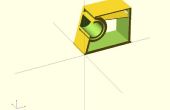Stap 14: materialen





materialen in sketchup kunnen u kleur van oppervlakken en texturen aan hen toevoegen. op het eenvoudigste niveau gaat dit alleen maar te klikken op de paint bucket tool en het kiezen van een kleur of een bitmappatroon materiaal uit de lijsten vervolgens op gezichten toe te passen van het materiaal te klikken, als u wilt veranderen de posities en afdrukstanden van texturen beschrijf ik dit in de volgende stap. maar er ook vele andere opties zijn. bijvoorbeeld enig materiaal dat kan worden bewerkt door het veranderen van de kleur, dit wordt gedaan door te klikken op het tabblad bewerken op de materialen venster dan schuifregelaars verplaatsen of in waarden te typen. Ik adviseer dat voor eenvoudige bewerking van kleuren moet u de HSL-methode waardoor je aparte schuifregelaars voor tint (welke frequentie van licht het correspondeert (ik dacht dat was de beste manier om het te beschrijven ondanks verschillen tussen licht en kleur)), schaduw (hoe grijs gewenste van grijs naar vet kleur) en lichtheid (hoe donker van zwart naar wit). Er is ook een schuifregelaar verder naar beneden voor de dekking die kan gaan van 0 (volkomen transparant) tot 100 (volstrekt ondoorzichtige). Er zijn ook knoppen waarmee u kunt overeenkomen met de kleur van een gezicht al in het model en de kleur gezien op een bepaald punt op het scherm. slechts één van hen klik op het gezicht/kleur die u wilt kopiëren. andere nuttige tools in het venster materialen omvatten het pictogram introductiepagina waarmee u alleen de materialen die zich in uw model voordoen te zien. Er is een purge ongebruikte tool die u kunt gebruiken bij het verwijderen van materialen die niet langer overal in het model optreden (hoewel componenten met het materiaal in kwestie moeten eerst worden doorgeblazen, zich in het venster component).
Er is een steekproef verf tool (druppelaar pictogram) dat laat u klik op elk oppervlak in het model en het materiaal toegepast, daarna op een ander gezicht te klikken Selecteer geldt hetzelfde materiaal voor het. Er is een tabblad voor een nieuw materiaal te maken dat u kunt (verrassing, verrassing) Maak een nieuw materiaal en stel alle eigenschappen (inclusief een textuur) voor het op vrijwel dezelfde manier zoals u en eigenschappen van bestaande materialen wijzigen kunt. tot slot wil ik vermelden dat als u wilt iets veranderen van een materiaal maar laat het oorspronkelijke materiaal elders in het model het nuttig zijn kan om de naam van een materiaal in de balk aan de bovenkant van het venster, ook belangrijk wanneer onderdelen importeren uit andere modellen met dezelfde genoemd materiaal maar verschillend gekleurde/textuur aan het materiaal in het model al met die dezelfde naam wijzigen. schilderen meerdere gezichten dezelfde kleur tegelijk Selecteer ze allemaal en klik op een van hen met het tekengereedschap zoals u een individuele gezicht schilderen zou en ze allemaal hetzelfde materiaal geplaatst op hen zal hebben.